FPGA 的設計流程與開發工具 -- 使用 Icarus + Altera Quartus II + 北瀚 FPGA 板子
FPGA 是一種可程式化硬體, 所以我們可以「寫程式」燒到FPGA裡面,但是要怎麼寫,又該怎麼燒呢?
撰寫 FPGA 程式通常要採用「硬體描述語言」 (Hardware Description Language, HDL),目前最常被使用的「硬體描述語言」有兩種,一種是 Verilog,另一種是 VHDL。VHDL 在學術界很常用,很多學校課堂上教授「數位電路設計」或「數位系統設計」的時候都會採用 VHDL;而 Verilog 則是在業界比較常用,而且語法相對精簡,比較不需要重複宣告,因此寫起來很輕鬆愉快,這也是筆者為何喜歡 Verilog 的原因。
當我們寫好一個 Verilog 或 VHDL 程式模組的時候,通常會寫一段稱為 testbench 的測試程式,來測試該模組是否能正常運作,這個過程完全可以在電腦上執行,電腦會根據 Verilog 語法模擬電路的執行過程,不需要立刻燒錄到 FPGA 當中。
舉例而言,開放原始碼的 icarus 是筆者很喜歡使用的 Verilog 模擬測試工具,以下我們就先用 icarus 這個測試工具來說明 verilog 程式的設計與測試流程。
首先,讓我們先撰寫一個超級簡單的模組,並命名為 simple.v 後存檔:
檔案: simple.v
module simple(input clock, input i, output o);
assign o = i;
endmodule上述模組在硬體上其實只是一條線,這條線從 i 點的輸入拉到 o 點的輸出 (雖然還有一個 clock 的參數,但是在此處並未用到,宣告 clock 的原因單純是因為我們接下來要使用的 SMIMS Instrument 工具要求模組必須有時脈 clock 才能連接,所以就多宣告了這個參數,預留給後面綁定時使用的)。
接著、我們就可以另外寫一段測試主程式 (test bench),並且命名為 simpleTest.v 後存檔:
檔案: simpleTest.v
`include "simple.v"
module main;
reg clock, i;
wire o;
simple s1(clock, i, o);
initial begin
$monitor("%4dns i=%b o=%b", $stime, i, o);
clock = 0;
i = 0;
#30 i=1;
#100 i=0;
#100 i=1;
#100 $finish;
end
always #10 clock=~clock;
endmodule接著我們就可以用 icarus 的 iverilog 指令對 simpleTest.v 這個檔案進行編譯動作,接著再用 vvp 這個指令執行測試程式,過程如下所示:
D:\SMIMS\ccc\simple>iverilog simpleTest.v -o simpleTest
D:\SMIMS\ccc\simple>vvp simpleTest
0ns i=0 o=0
30ns i=1 o=1
130ns i=0 o=0
230ns i=1 o=1當測試完成,模擬結果沒有問題之後,就可以進一步將程式模組真正燒錄到 FPGA 板上去了,在此我們採用北瀚科技 (SMIMS) 的 「VeriLite Altera C4」 FPGA 板作為範例。

圖、北瀚科技 (SMIMS) 的 VeriLite Altera C4 FPGA 板
由於北瀚科技是小廠,不像 Altera 與 Xilinx 等大廠有自己的 IC 與完整的開發工具,因此北瀚的工具必須搭配上述兩大廠的開發工具使用。
目前、Xilinx 與 Altera 是 FPGA 的兩大廠商,這兩家廠商都提供了FPGA的設計開發工具,Altera 的開發工具稱為 Quartus II,Xilinx 的開發工具稱為 ISE,這兩者都提供了相當完整的工具鏈,包含 Verilog、VHDL、測試檔撰寫、模擬、燒錄、腳位設定等工具。
另外、Xilinx 的 ISE 與 Altera 的 Quartus II 都提供了用圖形化設計模組的方式,設計完之後也可以產生 Verilog 與 VHDL 的程式碼,這種工具有助於學習,但是對於專家而言,直接撰寫程式會是更快速有效的方法。
筆者並沒有購買 Altera Quartus II 軟體,因此使用的是免費的 Quartus II web edition,但是對於初學者而言,這個版本已經是相當好用的了。
以我們上述的 VeriLite Altera C4 FPGA 板為例,我們必須先用 Altera 的 Quartus II 工具來編譯並產生 FPGA 燒錄檔,因此我們必須用 Quartus II 建立一個專案,並在建立時指定使用的 FPGA 晶片型號,相關模組等資訊,然後才能進行編譯,以下是筆者用 Quartus II 編譯 simple.v 完成時的畫面。
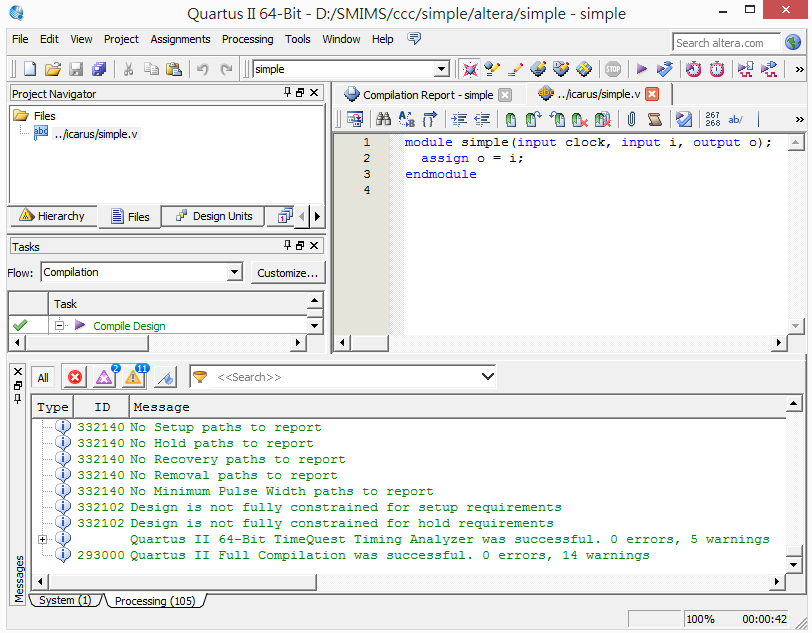
圖、使用 Altera Quartus II 編譯 simple.v 模組
但是、FPGA 的「程式設計」流程,與一般程式的設計流程有所不同。在寫一般程式的時候,我們會進行「撰寫、執行」或者「撰寫、編譯、執行」的流程,但是在寫 FPGA 程式的時候,還得加上「腳位綁定」與「燒錄」這兩個步驟。
「腳位綁定」是將 Verilog 模組的輸出入線路,與 FPGA 上的針腳對映起來的一個動作,綁定好之後必須重新進行 FPGA 等級的完整編譯,完成之後才能進行燒錄。
在 北瀚所提供的工具中,HDL Auto Assign Pin 這個工具來進行腳位的自動指定,其操作如下圖所示:
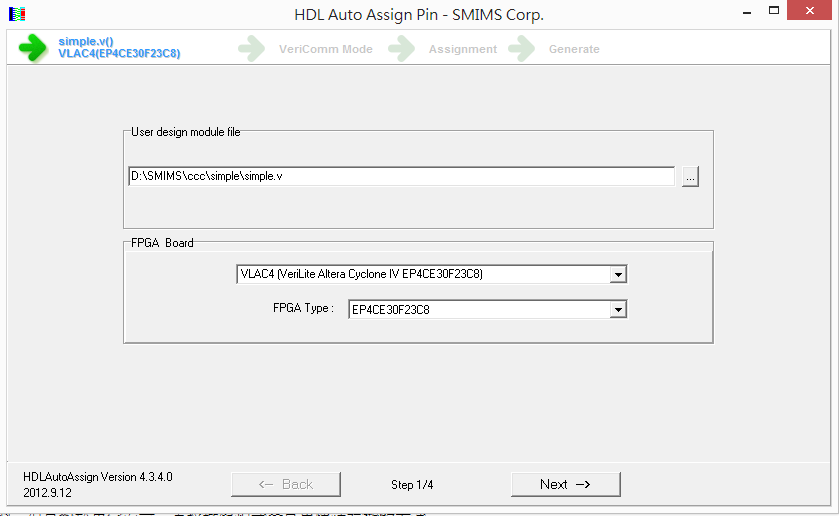
圖、北瀚的腳位自動綁定工具 - 步驟1
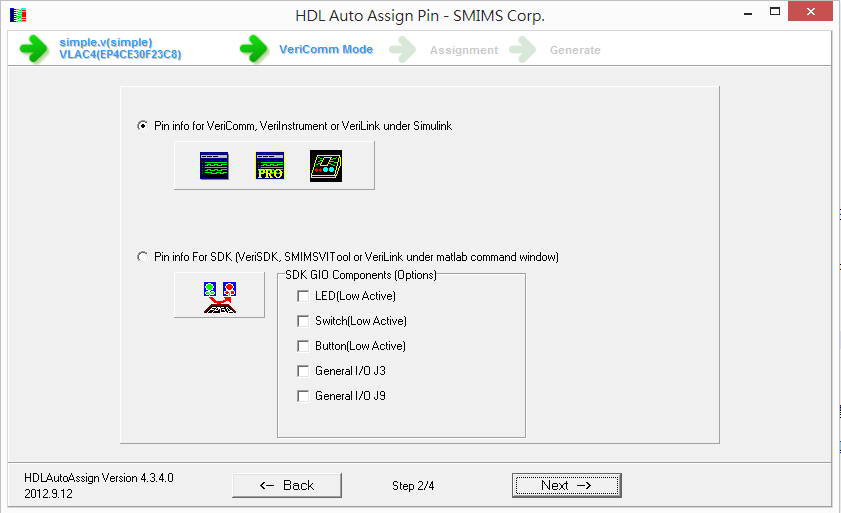
圖、北瀚的腳位自動綁定工具 - 步驟2
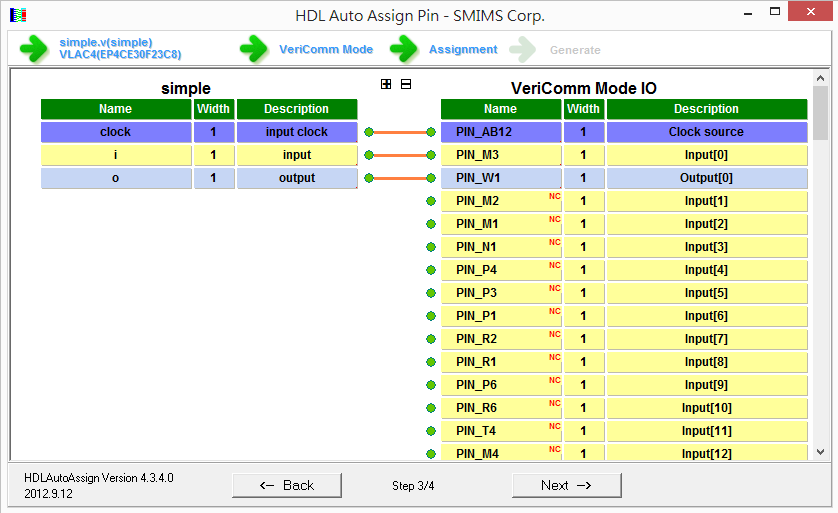
圖、北瀚的腳位自動綁定工具 - 步驟3
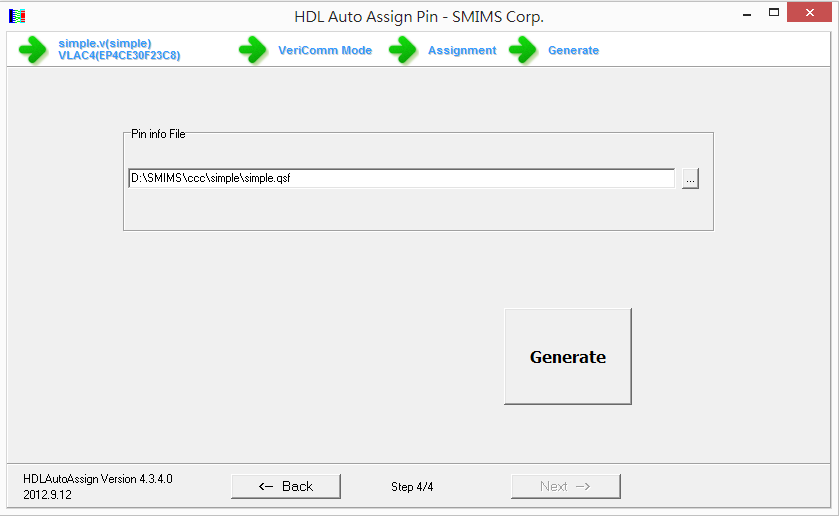
圖、北瀚的腳位自動綁定工具 - 步驟4
如果我們在編譯時沒有指定腳位資訊,Altera Quartus II 編譯出來就不會包含燒錄檔 (*.rbf),因此我們可以用上述北瀚 HDL Auto Assign Pin 產生的檔案 simple.qsf 將 Quartus 編譯時預設產生的 simple.qsf 檔覆蓋過去,然後重新編譯一次,這樣才會正確的指定腳位,也才能產生正確的燒錄檔 simple.rbf。
(注意:最好將 北瀚 (SMIMS) 的檔案與 quartus 的檔案分開存放,否則可能會有互相覆蓋的問題)
當燒錄檔 simple.rbf 檔產生之後,我們就可以透過北瀚的 VeriComm 這個工具程式,將 simple.rbf 燒到北瀚的 FPGA 板中,然後編輯輸入波形,並且繪製出實際在 FPGA 板上跑出來的波形圖,如下所示:
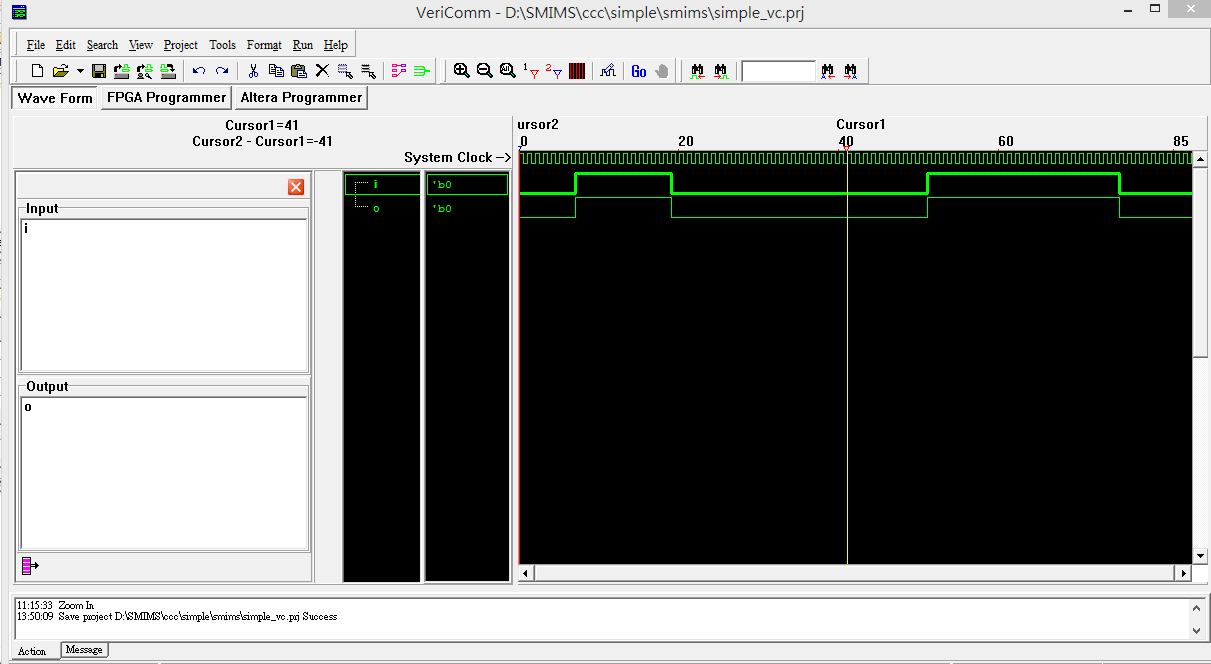
圖、VeriComm 程式執行出來的波形圖
我們可以透過 VeriComm 輸出的這個波形看看所設計的 Verilog 程式是否正確,這個波形已經不是模擬的結果了,而是 VeriComm 透過控制 simple.v 的輸入與時脈,實際在 FPGA 板上對每個腳位進行偵測所繪製出來的,也就是讓 simple.v 在 VeriComm 與 SMIMS Engine 晶片控制下的輸出結果。
透過 VeriComm 的波形,我們會比較容易觀察所設計的電路是否正確,這也是北瀚科技比較特別的技術之所在。
接著、我們還可以利用北瀚的 VeriInstrument 工具,利用視覺化的方式,做出一個互動式的「虛擬電路」。舉例而言,以下是我將 simple.v 連結到「按鈕與LED」等圖示控制項,所得到的幾個畫面。
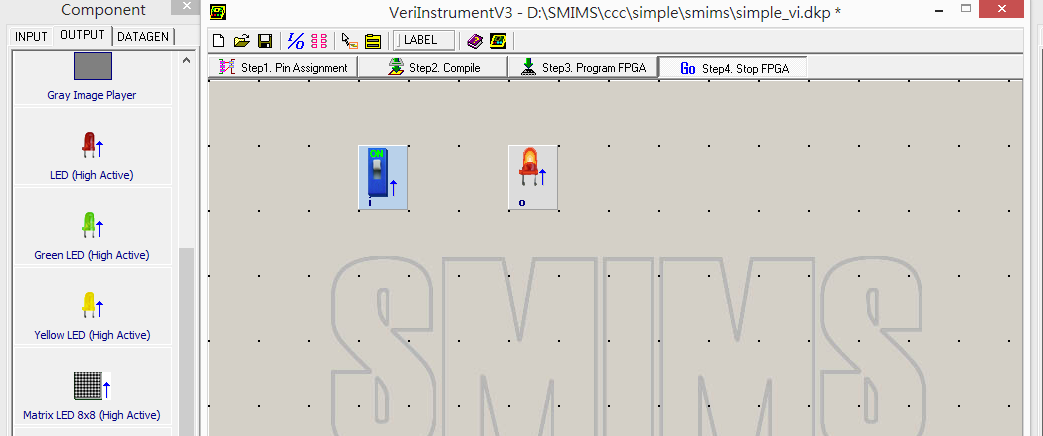
圖、VeriComm 程式執行出來的波形圖 - 開關向上扳(通路)
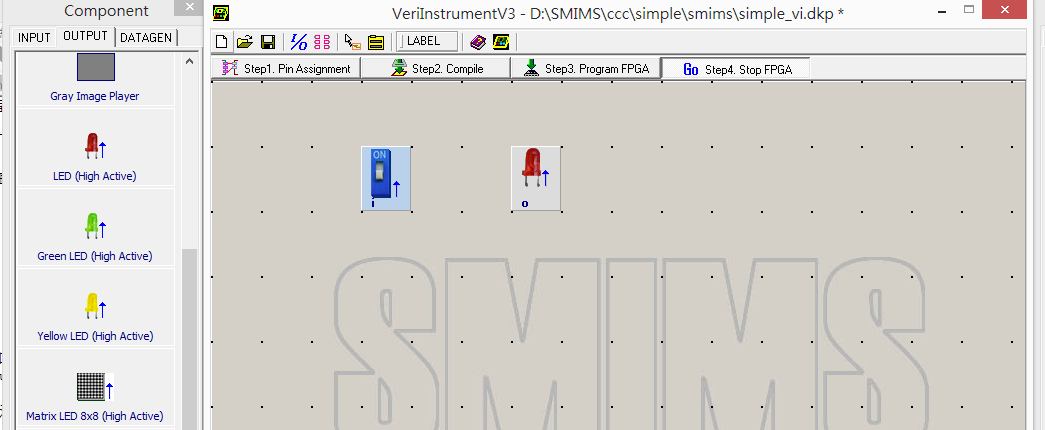
圖、VeriComm 程式執行出來的波形圖 - 開關向下扳(斷路)
至此、我們已經用一個極度簡單的範例,大致介紹完整個 FPGA 電路的設計過程,希望能讓大家對 FPGA 的電路設計有完整的概念。當然、學習 FPGA 的過程有些是很難以文字表達的,因此筆者錄了以下這些影片,希望能幫助讀者更生動的理解整個 FPGA 的電路設計的動態過程。
- YouTube 影片:FPGA 電路設計流程:用北瀚的板子示範 1 (整體流程介紹)
- YouTube 影片:FPGA 電路設計流程:用北瀚的板子示範 2 (icarus)
- YouTube 影片:FPGA 電路設計流程:用北瀚的板子示範 3 (quartus)
- YouTube 影片:FPGA 電路設計流程:用北瀚的板子示範 4 (pin assign)
- YouTube 影片:FPGA 電路設計流程:用北瀚的板子示範 5 (veriComm 波形偵測驗證)
- YouTube 影片:FPGA 電路設計流程:用北瀚的板子示範 6 (用veriInstrument 接上虛擬周邊)
【本文由陳鍾誠取材並修改自 維基百科,採用創作共用的 姓名標示、相同方式分享 授權】